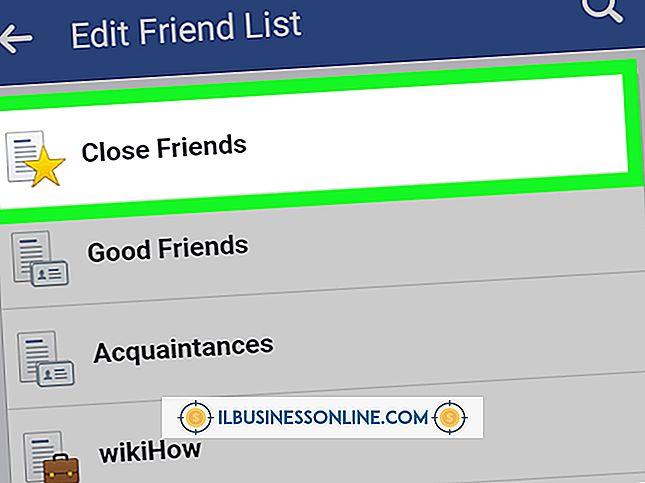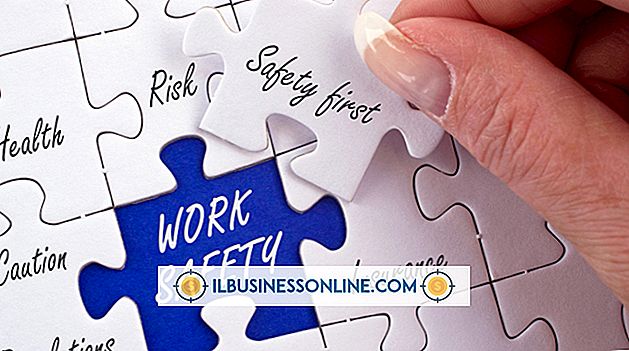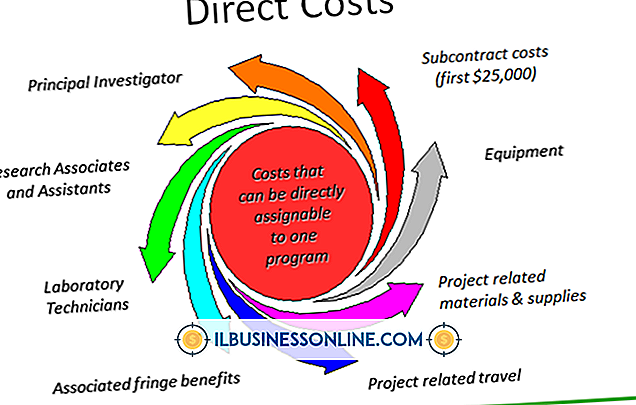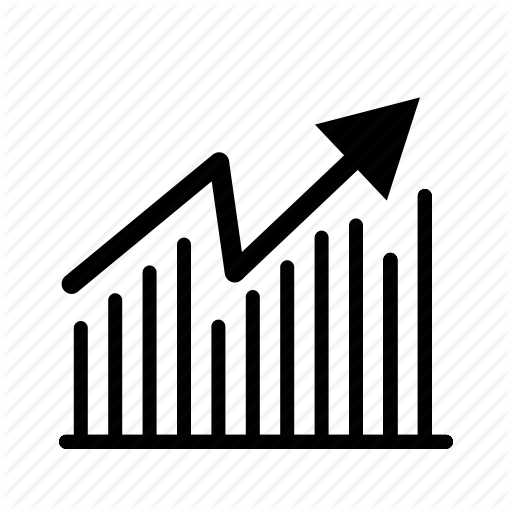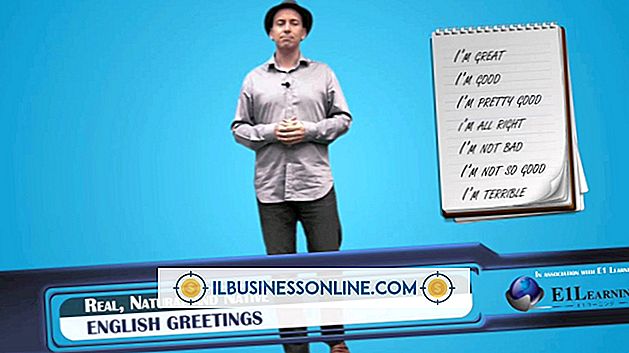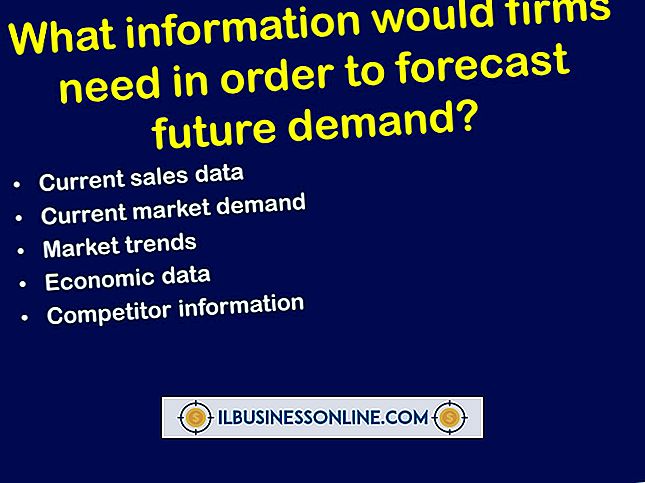Excel에서 다른 모든 ID를 강조 표시하는 방법
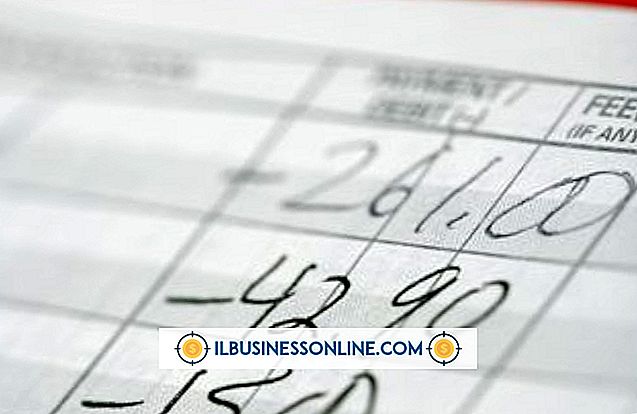
계정 원장이나 제품 설명 목록과 같은 광범위한 데이터 목록을 읽을 때 행을 혼동하기 쉽습니다. 이는 화면을 가로 질러 스크롤 할 때 특히 그렇습니다. 오류를 최소화하고 기존 원장을 시뮬레이트하기 위해 Excel 스프레드 시트를 포맷하여 다른 모든 행을 강조 표시하거나 강조 표시를 단일 ID 열로 제한 할 수 있습니다. 이러한 서식 지정에는 두 가지 방법이 있습니다. 조건부 서식은 선택한 데이터에 서식을 적용합니다. 데이터를 표로 형식화하는 것은 간단한 인터페이스로 동일한 작업을 수행하며 색상으로 표를 필터링 할 수있는 필터 기능을 포함합니다.
조건부 서식
1.
포맷 할 영역 위로 마우스를 드래그하십시오. 전체 스프레드 시트에 형식을 적용하려면 "Ctrl-A"를 누르십시오.
2.
"홈"탭을 클릭하십시오. 스타일 그룹에서 "조건부 서식"을 클릭하고 "새 규칙"을 선택하십시오.
삼.
조건부 서식 창에서 "수식을 사용하여 서식을 지정할 셀을 결정합니다"를 클릭하십시오.
4.
"이 수식이 참인 서식 값"필드에 따옴표없이 "= MOD (ROW (), 2) = 1"을 입력하십시오.
5.
"서식"버튼을 클릭하고 "채우기"탭을 선택하십시오.
6.
강조 표시 할 색을 클릭하고 "확인"을 클릭하십시오.
7.
조건부 서식 창에서 "확인"을 클릭하여 형식을 적용하십시오.
표 형식
1.
포맷 할 영역 위로 마우스를 드래그하십시오.
2.
"홈"탭을 클릭하십시오. 스타일 그룹에서 "표로 형식"을 클릭하고 목록에서 선호하는 색 구성표를 선택하십시오.
삼.
선택한 영역에 열 머리글이 있으면 팝업 창에서 "내 테이블에 머리글이 있음"을 선택하십시오.
4.
"확인"을 클릭하여 서식을 적용하십시오.